Google Play, Chromebooks, Gmail, alle disse vidunderlige tjenester starter med - og kræver - en Google-konto. Uanset om du opretter en professionel konto til at hjælpe headhunters og jobtilbud eller endelig aflæsning af en af dine kiddies til deres egen konto, når de vokser ud af Family Link-profilerne, det er enkelt og oprettet at oprette en Google-konto hurtig. Sådan gør du det på hvilken enhed du har praktisk.
Produkter, der bruges i denne vejledning
- Det bedste fra Google til mindre: Pixel 3a ($ 400 på Amazon)
Sådan oprettes en Google-konto på din Android-telefon
- Åbn Indstillinger app.
- Rul ned til Konti.
- Tryk på Tilføj konto.
-
Tryk på Google.

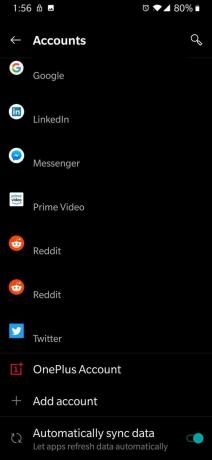
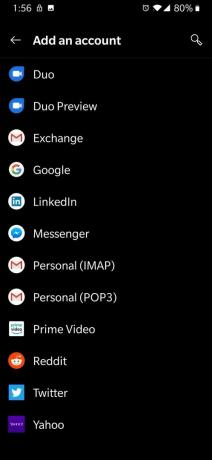 Kilde: Ara Wagoner / Android Central
Kilde: Ara Wagoner / Android Central - Tryk på Opret konto.
- Indtast navn tilknyttet kontoen. Selvom du ikke behøver at bruge dit rigtige navn, anbefales det at bruge dit rigtige navn, hvis dette bliver din hovedkonto.
- Tryk på Næste.
- Gå ind i fødselsdato tilknyttet kontoen. Google kræver, at alle kontobrugere er mindst 13 år gamle og nogle lande har endnu højere alderskrav, og for at have en konto, der kan bruge Google Pay eller et kreditkort til at betale for noget, skal kontohaveren være 18 år gammel.
- Vælg en køn. Hvis du ikke ønsker at blive identificeret efter dit køn, kan du vælge tilbagegang til tilstand.
-
Tryk på Næste.


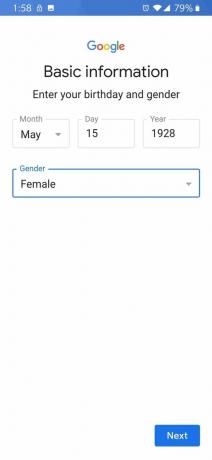 Kilde: Ara Wagoner / Android Central
Kilde: Ara Wagoner / Android Central - Indtast din brugernavn. Dette brugernavn bliver din Gmail-adresse såvel som hvordan du logger ind på din konto. Hvis dit ønskede brugernavn er taget, bliver du bedt om at vælge et andet og givet forslag.
- Tryk på Næste.
- Indtast en nyt kodeord til din konto. Adgangskoden skal være mindst otte tegn, men det er heldigvis ikke nødvendigt at have et tal eller specialtegn, hvis du vil holde fast i almindelige gamle bogstaver.
- Genindtast din nyt kodeord i feltet Bekræft adgangskode. Du får at vide, hvor stærk eller svag den adgangskode, du har valgt, er.
-
Du bliver spurgt, om du vil tilføje et telefonnummer. Dette telefonnummer kan bruges til at bekræfte din identitet, hjælpe med at logge ind på din konto og hjælpe folk med at finde dig, hvis de har dit telefonnummer. Tryk på Ja, jeg er inde for at tilføje dit nummer eller Springe at give afkald på det.
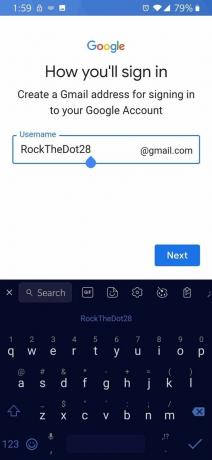
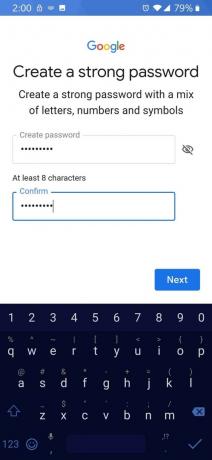
 Kilde: Ara Wagoner / Android Central
Kilde: Ara Wagoner / Android Central - Google vil præsentere deres brugsbetingelser. Når du har rullet igennem og læst de afsnit, der interesserer dig, skal du trykke på jeg er enig.
-
Din kerne Google-konto er nu konfigureret, og dit brugernavn og længden af din adgangskode vises. Tryk på Næste for at afslutte dette skærmbillede.

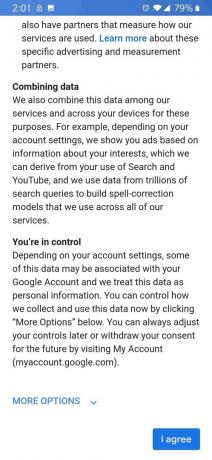
 Kilde: Ara Wagoner / Android Central
Kilde: Ara Wagoner / Android Central
Sådan opretter du din nye konto på din bærbare eller stationære computer
Opsætning af en ny Google-konto er den samme på din telefon eller din bærbare computer, men skrivebordet føles lettere, da du skal gå gennem færre skærme.
- Gå til Googles tilmeldingsside i din foretrukne webbrowser.
- Gå ind i navn, brugernavn og adgangskode du gerne vil bruge til din konto. Husk, at dit brugernavn bliver din Gmail-adresse, så vælg noget, du er parat til at indtaste eller stave meget.
- Indtast din adgangskode i feltet Bekræft adgangskode. Dette hjælper med at sikre, at du ikke fejler din adgangskode og låser dig ud af din helt nye konto.
-
Klik på Næste.
 Kilde: Ara Wagoner / Android Central
Kilde: Ara Wagoner / Android Central - Hvis dit første brugernavn blev valgt, bliver feltet Brugernavn rødt. Indtast en andet brugernavn i tekstfeltet skal du vælge et af forslagene under feltet brugernavn.
-
Klik på Næste.
 Kilde: Ara Wagoner / Android Central
Kilde: Ara Wagoner / Android Central - Indtast dit fødselsdato og køn. Google kræver, at alle kontobrugere er mindst 13 år gamle og nogle lande har endnu højere alderskrav, og for at have en konto, der kan bruge Google Pay eller et kreditkort til at betale for noget, skal kontohaveren være 18 år.
- Hvis du vil, skal du indtaste en telefonnummer og / eller backup-e-mail. Disse kan bruges til at hjælpe med at bekræfte din identitet eller få dig ind på kontoen, hvis du glemmer din adgangskode, men de er ikke påkrævet.
-
Klik på Næste.
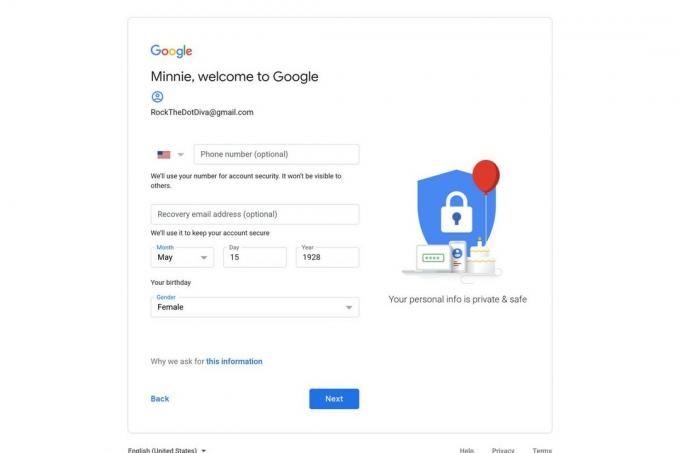 Kilde: Ara Wagoner / Android Central
Kilde: Ara Wagoner / Android Central -
Google præsenterer vilkårene og betingelserne og fortrolighedspolitikkerne for din Google-konto. Når du har læst alt over, skal du klikke på jeg er enig.
 Kilde: Ara Wagoner / Android Central
Kilde: Ara Wagoner / Android Central
Det er det! Din nye Google-konto er klar til brug, hvilket betyder, at du kan begynde at sende e-mails, udarbejde dokumenter og mere.
Få det bedste ud af en Google-konto med en Google-telefon
Googles Pixel-linje har været premium og dyr i de første par år, men i disse dage kan du få Googles vision for Android og de nyeste funktioner fra Google uden at bruge en arm og et ben med Pixel 3a. Pixel 3a får den samme hurtige opdateringsplan, som Pixel 3 og 4 gør, og den samme fremragende kameraoplevelse, der absolut styrker konkurrencen om en $ 400 mellemklassetelefon.
Ara Wagoner
Ara Wagoner er en forfatter på Android Central. Hun temaer telefoner og stikker Google Play Musik med en pind. Når hun ikke skriver hjælp og vejledning, drømmer hun om Disney og synger sangtoner. Hvis du ser hende uden hovedtelefoner, KØR. Du kan følge hende på Twitter på @arawagco.
